Cómo hacer una copia de seguridad del estado de su sistema Windows Home Server
A veces, cuando realiza ajustes en WHS o instala ciertos complementos, puede hacer que el sistema sea inestable. Aquí echamos un vistazo a cómo hacer una copia de seguridad del estado del sistema WHS y / o el registro para que pueda restaurarlo si algo sale mal..
Copia de seguridad del estado del sistema WHS
El estado del sistema incluye los archivos de sistema más importantes para WHS, como el registro, los archivos de inicio y los archivos del sistema protegido..
Lo primero que debe hacer es iniciar sesión en WHS a través de la Consola de WHS, el Escritorio remoto o la Consola de administración avanzada. Ahora navegue a Inicio \ Todos los programas \ Accesorios \ Herramienta del sistema \ Copia de seguridad.
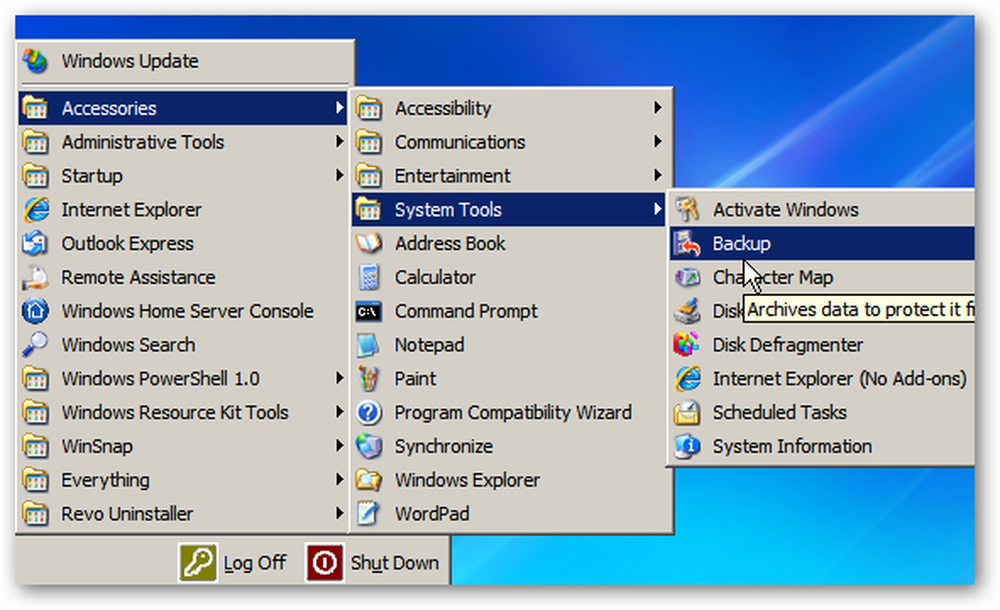
Se inicia el Asistente para copia de seguridad o restauración, pero no vamos a utilizar el Asistente. Desde aquí, haga clic en el enlace Modo avanzado en su lugar..
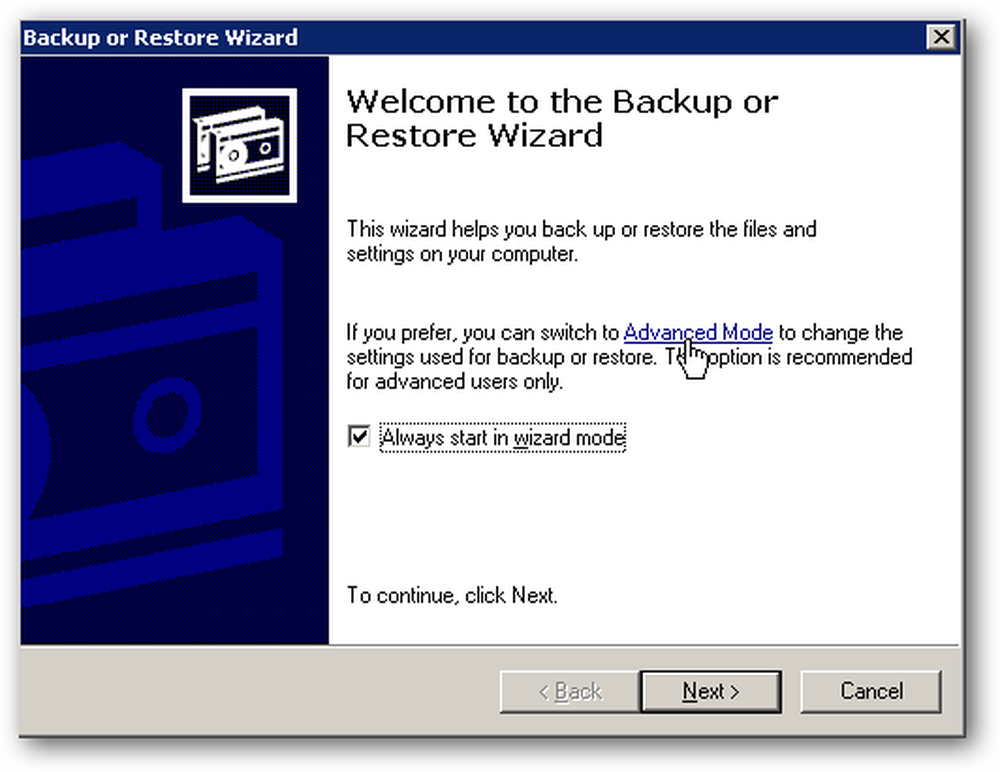
Esto abre la Utilidad de copia de seguridad y, en el panel izquierdo, expanda Mi PC y verifique el Estado del sistema.
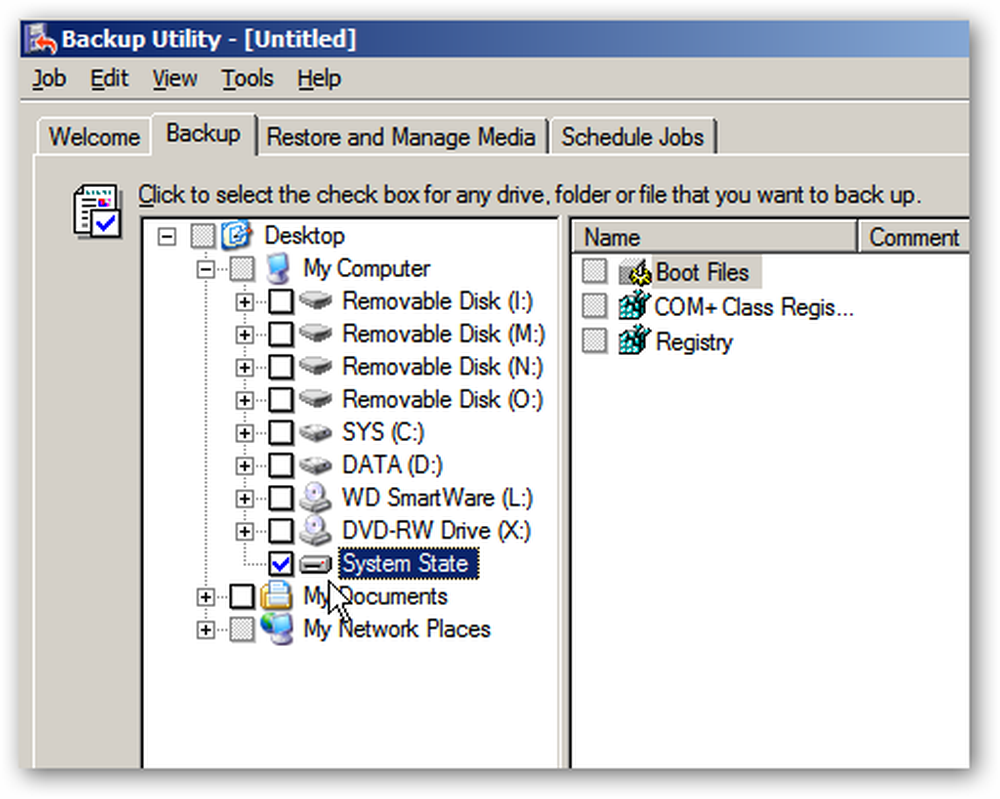
Ahora, en la parte inferior de la pantalla, haga clic en el botón Examinar para encontrar un destino para guardar el archivo de respaldo.

Nota: No haga una copia de seguridad en el disco local del servidor. Asegúrese de elegir un destino como una carpeta compartida, unidad flash o disco duro externo.

Como puede ver aquí, lo tenemos configurado para hacer una copia de seguridad en nuestra carpeta de copia de seguridad compartida ... ahora haga clic en Iniciar copia de seguridad.
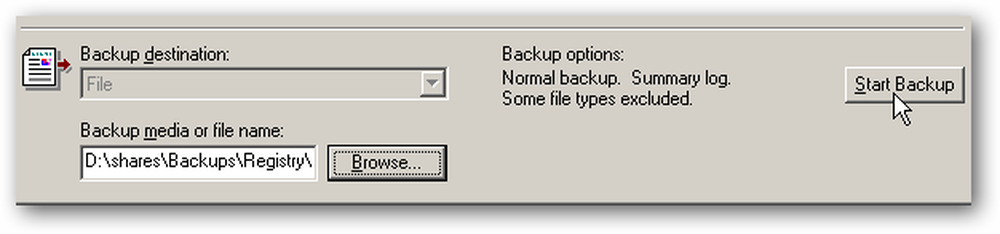
Obtendrá una descripción general del trabajo de copia de seguridad y podrá iniciarlo de inmediato o programarlo para un momento posterior..
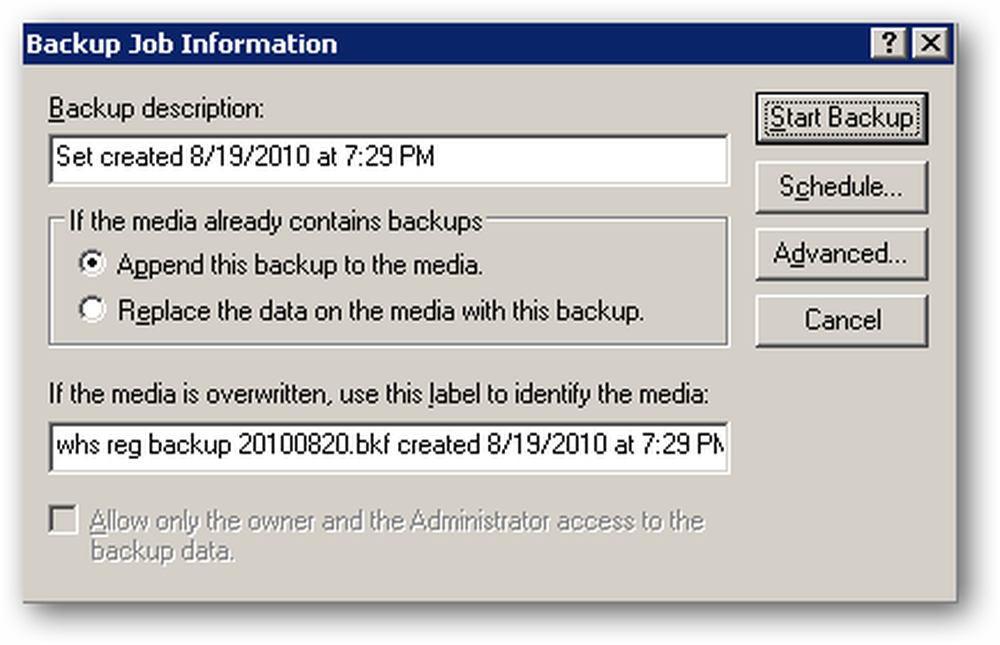
Ahora espera mientras todo está respaldado. La cantidad de tiempo que tome variará dependiendo de la configuración del servidor. También ten en cuenta que el archivo puede ser grande. (el nuestro era 627 MB), así que asegúrese de tener suficiente espacio en la ubicación de la que está realizando la copia de seguridad.
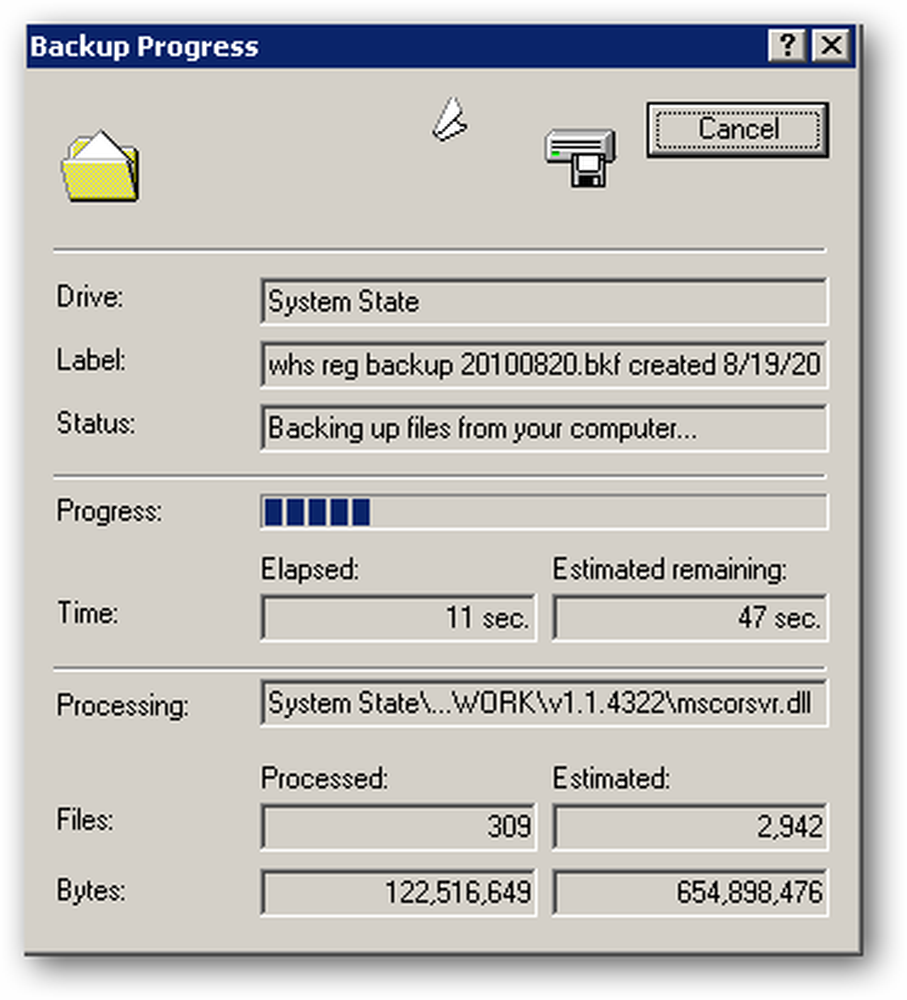
Cuando se completa la copia de seguridad, puede ver un informe para obtener información detallada sobre la copia de seguridad o cerrar la utilidad.
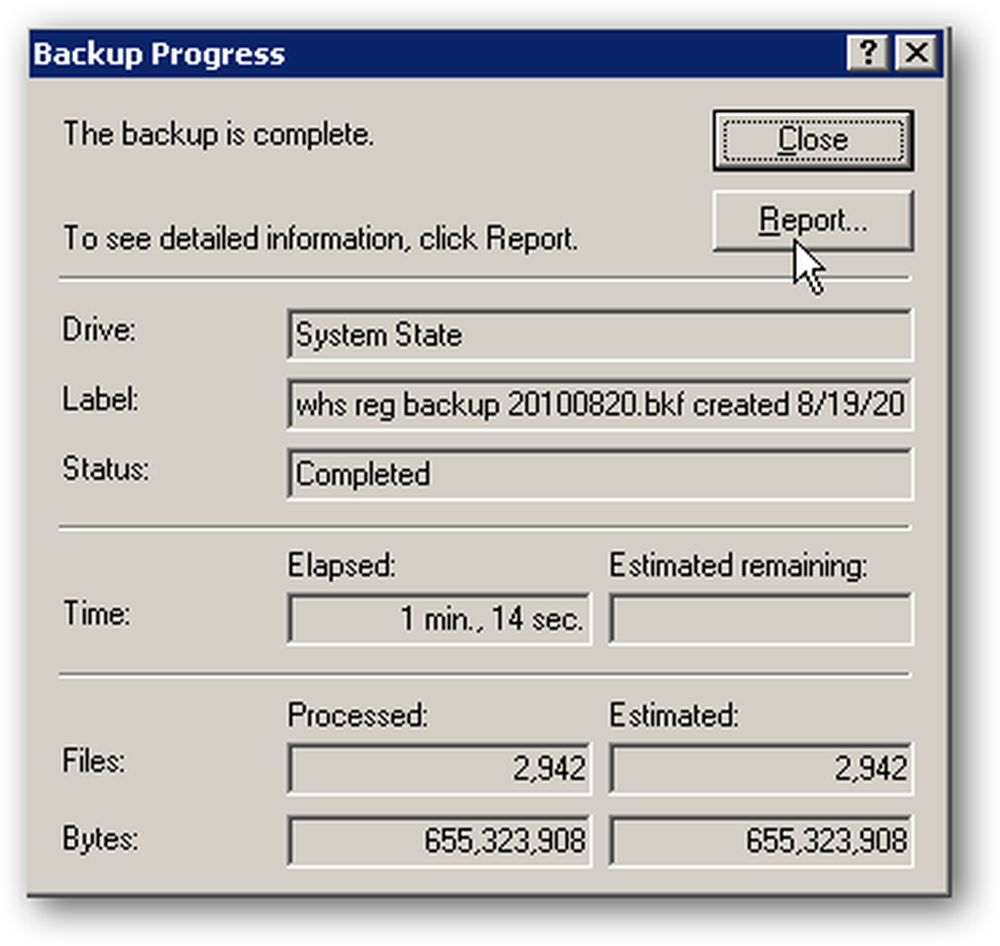

Después de completar la copia de seguridad del estado del sistema, trajimos el archivo a una de las PC de nuestra red y realizamos una copia de seguridad de la copia de seguridad con Carbonite ... tener copias de seguridad redundantes siempre es una buena idea!

Copia de seguridad del registro solamente
Si no desea hacer una copia de seguridad de todo el estado del sistema, también puede hacer una copia de seguridad de todo el registro solamente. Remoto en WHS y abra el Editor del Registro.

Luego haga clic en Archivo \ Exportar ...
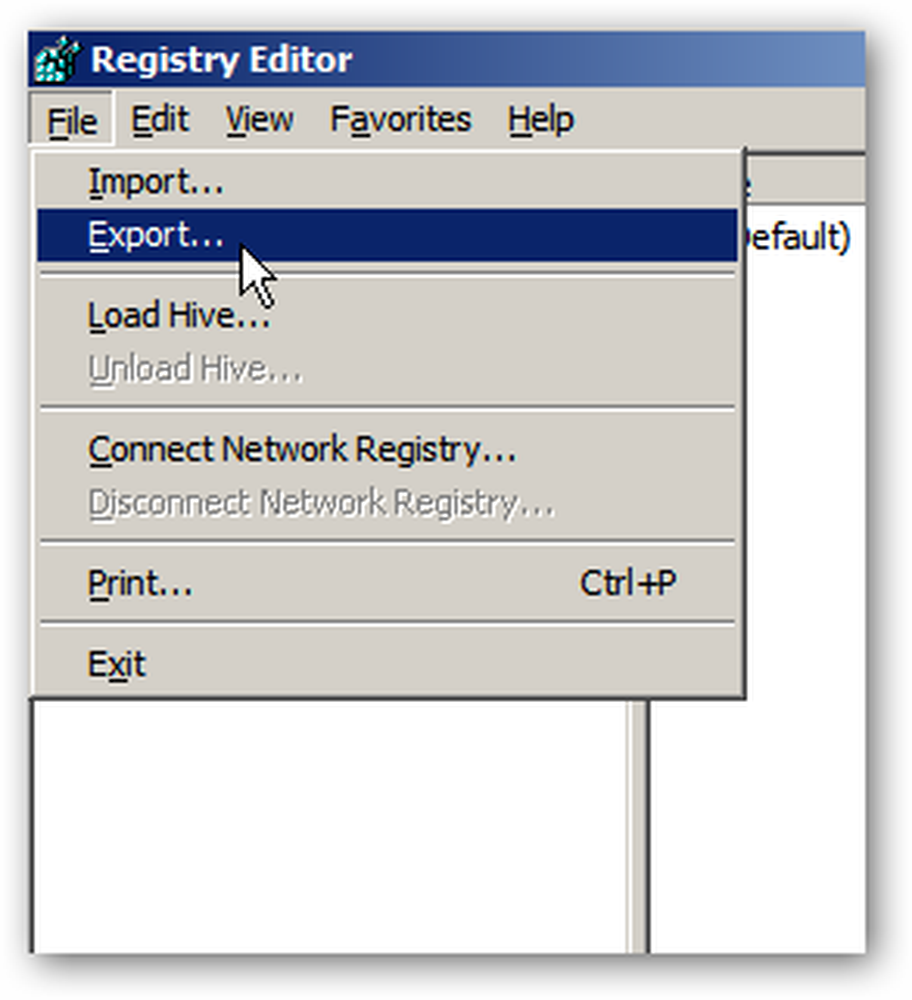
Ahora seleccione una ubicación y un nombre para la copia de seguridad. En el rango de exportación, asegúrese de seleccionar Todos para hacer una copia de seguridad de todo el Registro. O puede ir a través de una rama seleccionada y hacer una copia de seguridad si solo está realizando cambios en partes específicas del Registro. En caso de duda simplemente copia todo..

Una vez más, querrá realizar una copia de seguridad en una ubicación que no sea la unidad del servidor local. El tamaño de nuestro Registro fue de alrededor de 45 MB, aunque el suyo puede variar.
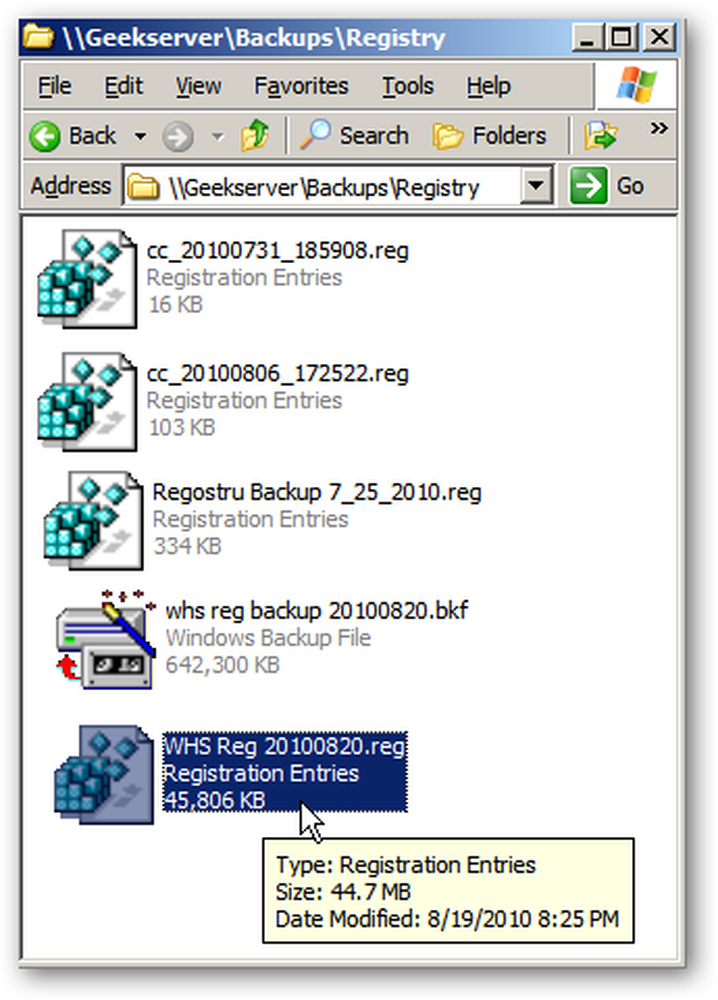
Realizar una copia de seguridad del sistema y el registro del sistema de su servidor es una excelente idea para incorporar en su estrategia de copia de seguridad. Si algo sale mal, puede restaurar fácilmente la configuración que debería ayudar a que su servidor vuelva a estar donde debe estar..




